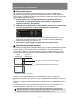User manual
183
Расширенное руководство Расширенное проецирование
Расширенное проецирование
Одновременное проецирование с
нескольких проекторов (сопряжение краев)
Чтобы улучшить качество совмещения изображений от нескольких проекторов,
можно настраивать яркость перекрывающихся краев.
n Основные инструкции
При использовании двух проекторов для проецирования изображений рядом
выполните следующие действия.
1 В меню [Начальные настройки] выберите [Профессиональные
настройки] > [Сопряжение краев] > [Настройка].
2 Установите для параметра [Маркер] значение [Вкл.].
На изображениях отобразятся линии маркера. Красный маркер обозначает
начальное положение настройки, а зеленый — конечное положение.
3 Отрегулируйте [Начальное положение] для стороны, где
накладываются изображения. Переместите указатель исходного
положения к внешней стороне области наложения изображений или
нажмите цифровую кнопку на пульте дистанционного управления,
чтобы указать исходное положение.
4 Настройте параметр [Ширина]. Переместите указатель конечного
положения к внутренней стороне области наложения изображений
или нажмите нумерованную кнопку на пульте дистанционного
управления, чтобы указать ширину области для настройки.
Область между маркерами начала и конца называется областью перехода.
Значения, указанные для этой области сшивки, будут изменены на значения,
введенные вручную. Область будет затенена, и ее яркость будет настроена в
соответствии с участками изображения, которые будут на нее накладываться.
После выполнения настройки для одного изображения, сделайте то же самое
для другого изображения для ук
азания области перехода. Отрегулируйте
параметры для создания аналогичной области перехода для каждого
изображения.
5 Установите для параметра [Маркер] значение [Выкл.].
• Если настройка сшивки изображений уже выполнена, при выборе [Настройка] эти
настройки применяются к проецируемым изображениям.
• Для повторной настройки выберите [Сброс].
По умолчанию красный и зеленый указатели отображаются в одной части экрана,
поэтому виден только красный указатель.